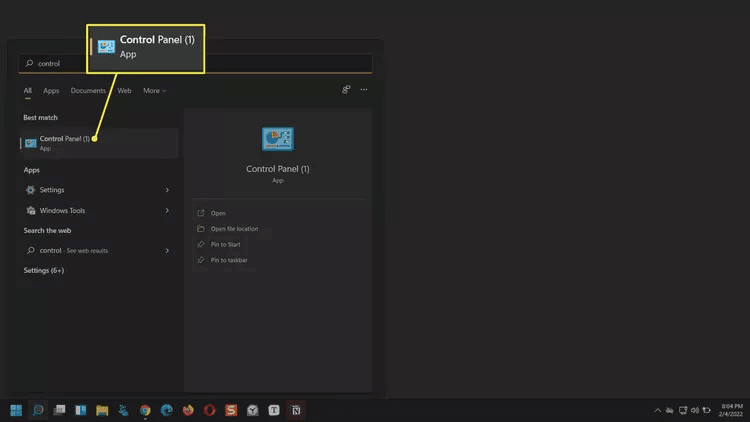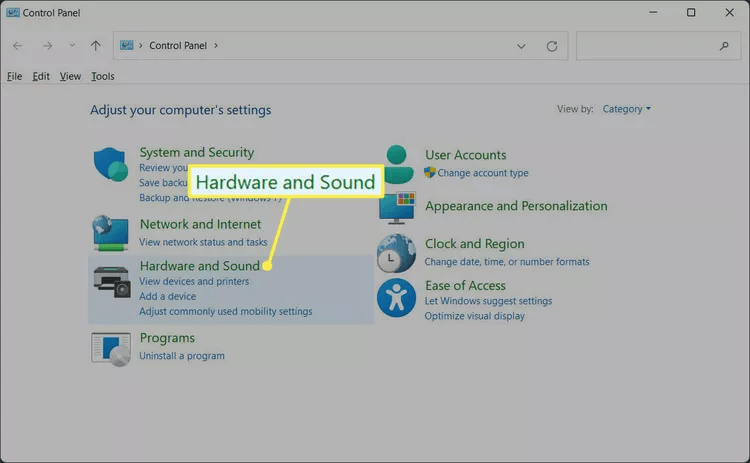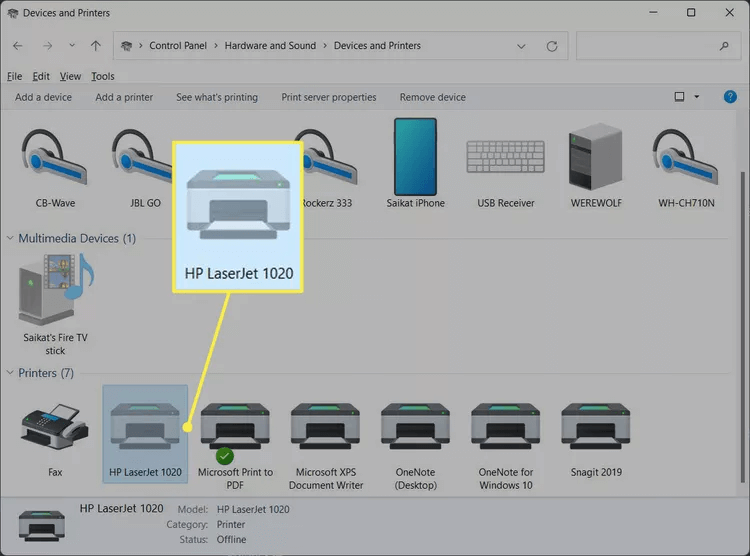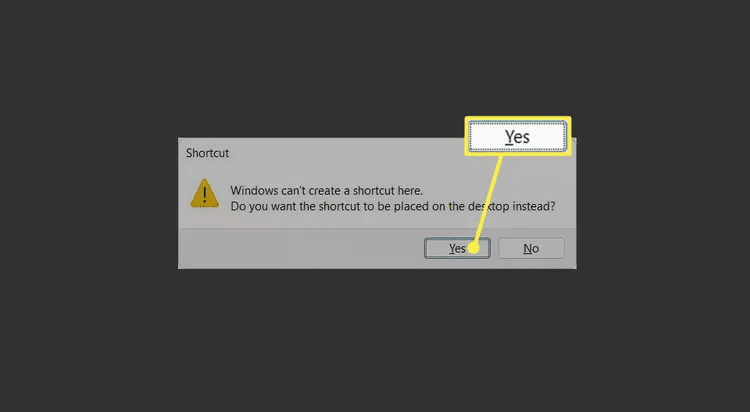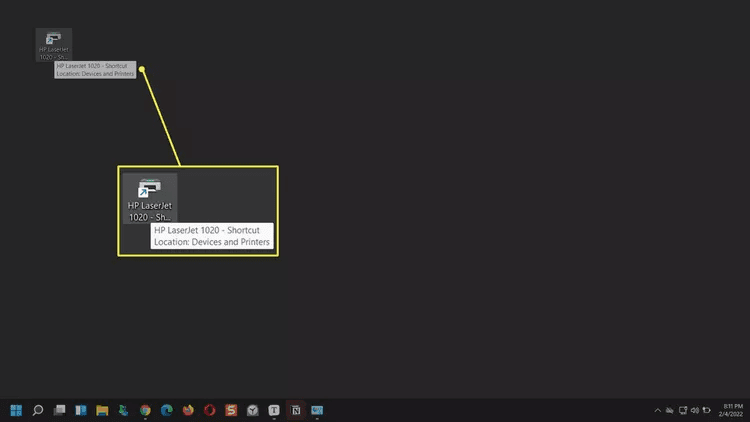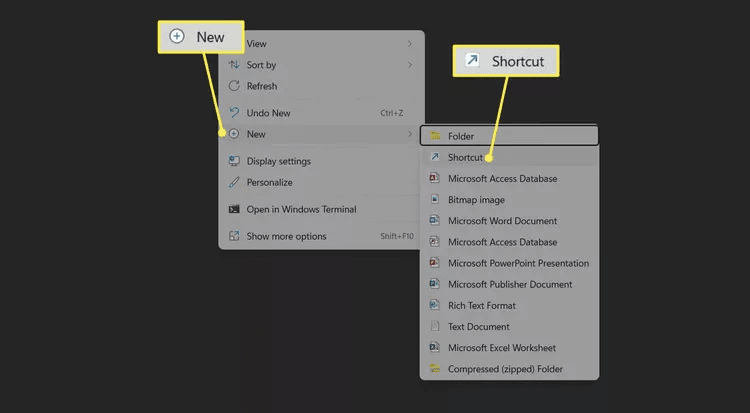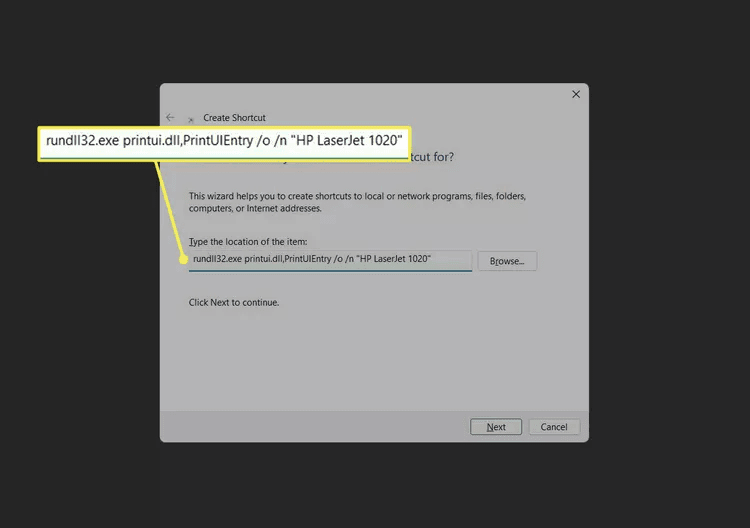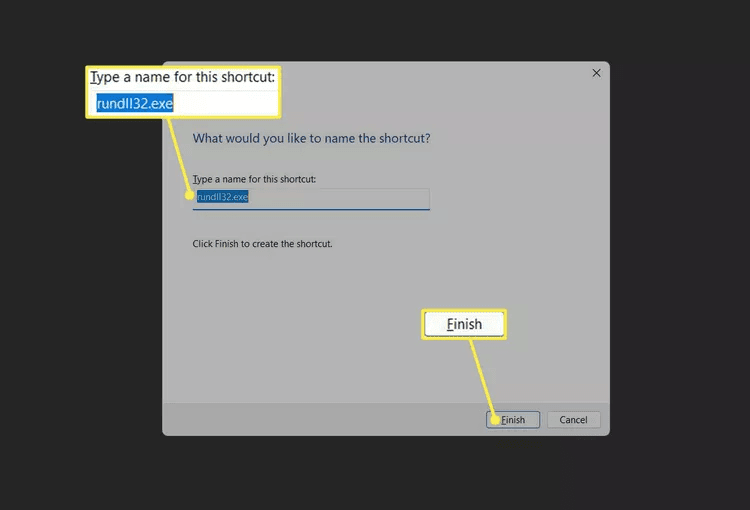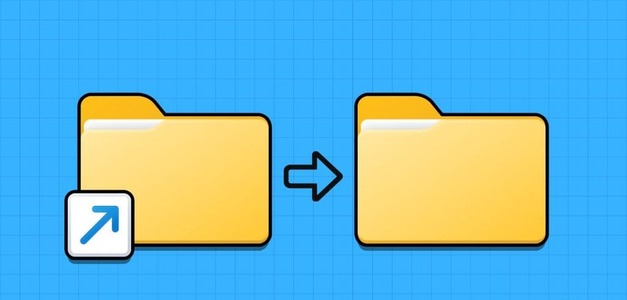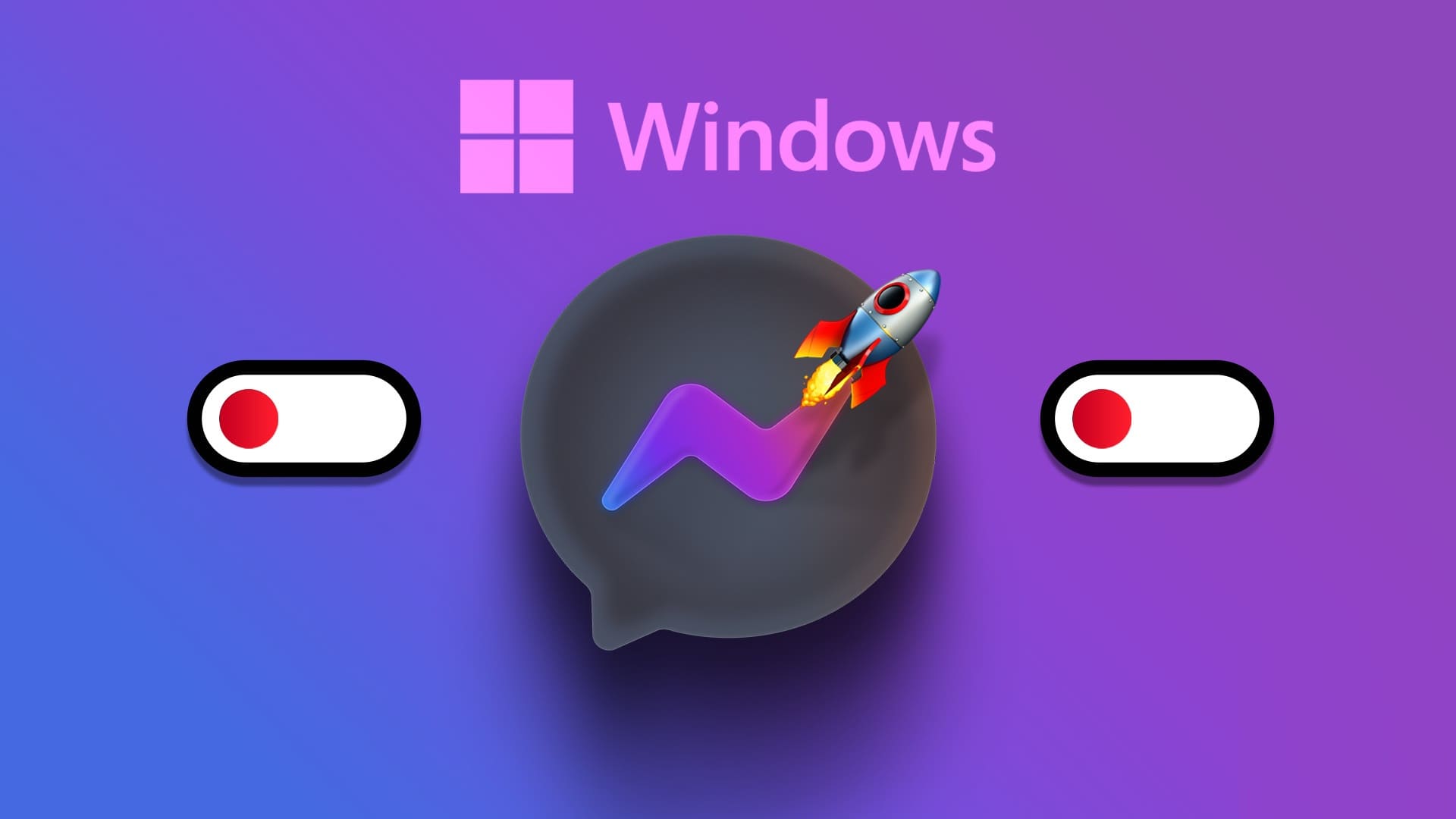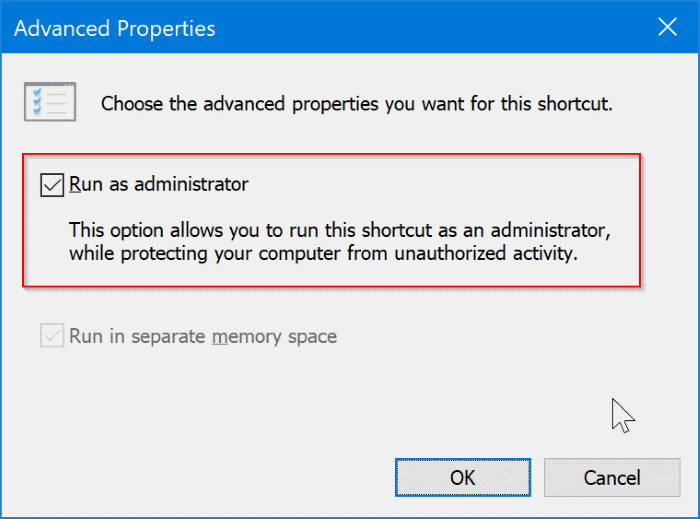O que você precisa saber:
- Os usuários podem definir Atalhos A impressora está na área de trabalho de todos os dispositivos e impressoras virtuais conectados ao computador.
- O atalho abre uma janela fila de impressão.
- Painel de controle > Hardware e som > Dispositivos e impressoras > Impressoras > Clique com o botão direito do mouse > Criar atalho.
Este artigo mostrará como criar um atalho de impressora no Windows 11. Embora você não possa adicioná-lo à barra de ferramentas como no Windows 10, mostraremos outra maneira de obter um resultado muito semelhante.
Como faço para criar um atalho para minha impressora no Windows 11?
Você pode colocar um atalho de impressora em qualquer lugar no seu computador com Windows 11. Selecionar o atalho abrirá a fila da impressora e permitirá que você controle qualquer trabalho de impressão em execução. Aqui estão dois métodos que você pode usar.
ملاحظة: Para criar um atalho de impressora, você deve Adicionar a impressora ao Windows 11 Ao instalar drivers. Se você não tiver uma impressora de hardware, poderá criar um atalho de impressora para qualquer impressora padrão, como o Microsoft Print to PDF.
Como criar um atalho no painel de controle
Impressoras Windows 11 (e Windows 10) integradas em Configurações. Mas você ainda pode acessar os aplicativos da impressora antiga no Painel de controle e abrir as Preferências da impressora ou Configurações da impressora para a impressora escolhida.
- Vamos para o início.
- Olhe para painel de controle E selecione o primeiro resultado.
- Localizar Hardware e som.
- Localizar Dispositivos e Impressoras.
- Vamos para Lista de dispositivos Em Impressoras e selecione a impressora para criar um atalho na área de trabalho para ele.
- Clique com o botão direito do mouse no ícone da impressora e selecione criar atalho.
- O Windows exibe um prompt e se oferece para criar um atalho de impressora em sua área de trabalho. Localizar Sim.
- tornou-se a abreviação visível Agora na área de trabalho do Windows.
Como criar um atalho na área de trabalho
As etapas acima são bastante simples. Mas, como exercício, você pode criar um atalho de impressora na própria área de trabalho. Primeiro, use as etapas acima para anotar o nome exato da impressora que deseja usar. Depois disso, siga estas etapas.
- Clique com o botão direito do mouse em qualquer área vazia Na área de trabalho.
- Localizar Novo > Atalho.
- No assistente Criar Atalho, digite o seguinte caminho para o local da sua impressora (substitua “nome da impressora” pelo nome real da sua impressora):
rundll32.exe printui.dll,PrintUIEntry /o /n “Nome da Impressora”
- Localizar o próximo.
- Nomeie o atalho e selecione "final" Para colocar um atalho para a impressora na área de trabalho.
Adendo: Você pode alterar o ícone de atalho. Clique com o botão direito do mouse no ícone > Propriedades > Alterar ícone. O arquivo DLL da impressora padrão não conterá nenhum ícone próprio, portanto, o Windows sugerirá que você selecione um da pasta de ícones SHELL32.dll.
Como obtenho o ícone da impressora na minha barra de ferramentas no Windows 11?
A barra de tarefas do Windows 11 não é tão personalizável quanto a do Windows 10 e, a partir de agora, você não pode Instale o ícone da impressora na barra de tarefas do Windows 11.
Você pode fixar qualquer aplicativo, arquivo, pasta, site ou até mesmo uma unidade aberta na barra de tarefas. Mas ainda não é possível instalar o código do dispositivo ou da impressora por meio de nenhuma solução alternativa.
Adendo: Conforme mencionado acima, a melhor coisa que você pode fazer é criar atalhos na área de trabalho para suas impressoras. Depois disso, coloque todos em uma pasta e fixe-a na barra de tarefas como uma pasta de acesso rápido.
Perguntas frequentes:
Q1: Onde encontro minhas impressoras no Windows 11?
A resposta: Para localizar uma impressora em sua rede no Windows 11 , Vamos para Configurações > Bluetooth e dispositivos > Impressoras e Scanners. A partir daqui, selecione Adicionar Dispositivo أو Adicionar manualmente Para configurar uma impressora compartilhada.
P2: Como defino minha impressora padrão no Windows 11?
A resposta: لDefinir uma impressora padrão no Windows 11 , Vamos para Configurações > Bluetooth e dispositivos > Impressoras e Scanners , E selecione Impressora , Então selecione definir como padrão. Você também pode definir uma impressora padrão no Painel de controle.
P3: Como corrijo erros de impressora no Windows 11?
A resposta: Se a sua impressora não estiver funcionando, pode ser devido a problemas com a conexão Bluetooth ou USB, drivers desatualizados, atolamentos de papel ou problemas de tinta e toner. Vá para Configurações > Solução de problemas > Outros solucionadores de problemas > Ao lado da impressora , Localizar emprego Para executar a solução de problemas da impressora.
Q4: Por que minha impressora não está funcionando após a atualização do Windows 11?
A resposta: Se você atualizou recentemente para o Windows 11, talvez ainda precise baixar a atualização mais recente do Windows para garantir que seja compatível com todos os seus dispositivos. Você também pode precisar Atualizar ou instalar drivers de impressora.